 Mobiles Tutorial
Mobiles Tutorial
 Android Telefon
Android Telefon
 Eine einfache Möglichkeit, Dateien auf Huawei-Mobiltelefonen zu scannen (mithilfe der integrierten Scanfunktion von Huawei-Mobiltelefonen)
Eine einfache Möglichkeit, Dateien auf Huawei-Mobiltelefonen zu scannen (mithilfe der integrierten Scanfunktion von Huawei-Mobiltelefonen)
Eine einfache Möglichkeit, Dateien auf Huawei-Mobiltelefonen zu scannen (mithilfe der integrierten Scanfunktion von Huawei-Mobiltelefonen)
Im täglichen Leben müssen wir Papierdokumente oft bequem aufbewahren. Mit den integrierten Scanfunktionen von Huawei-Telefonen wird diese Aufgabe zum Kinderspiel. In diesem Artikel wird detailliert beschrieben, wie Sie die Scanfunktion von Huawei-Mobiltelefonen zum schnellen Scannen von Dateien verwenden. Der PHP-Editor Youzi führt Sie im folgenden Inhalt Schritt für Schritt durch den gesamten Scanvorgang, von der Einrichtung des Mobiltelefonscanners bis zum Speichern und Exportieren der gescannten Datei. Wenn Sie diese einfachen Schritte befolgen, können Sie Papierdokumente ganz einfach in digitale Formate umwandeln, um sie einfach weiterzugeben, zu drucken oder langfristig zu speichern.
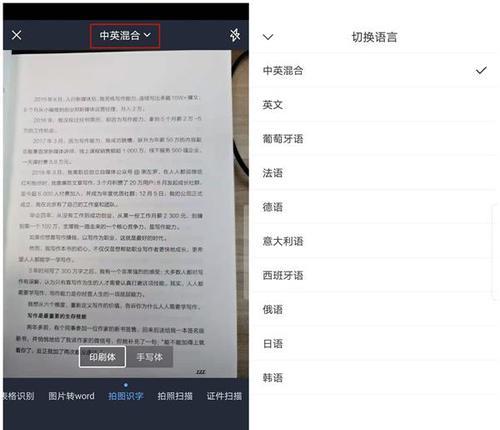
Schalten Sie die Scanfunktion ein
Suchen und öffnen Sie „Dateimanager“ in der Anwendungsliste Ihres Huawei-Telefons, geben Sie dann den entsprechenden Ordner ein und bewerben Sie sich. Klicken Sie auf die Schaltfläche „Scannen“ in der unteren rechten Ecke, um die Scanoberfläche aufzurufen.
Passen Sie den Scanmodus an
Zum Beispiel automatisch, Fotos, Dokumente usw. Oben in der Scanoberfläche können Sie verschiedene Scanmodusoptionen sehen. Wählen Sie den entsprechenden Modus entsprechend den tatsächlichen Anforderungen.
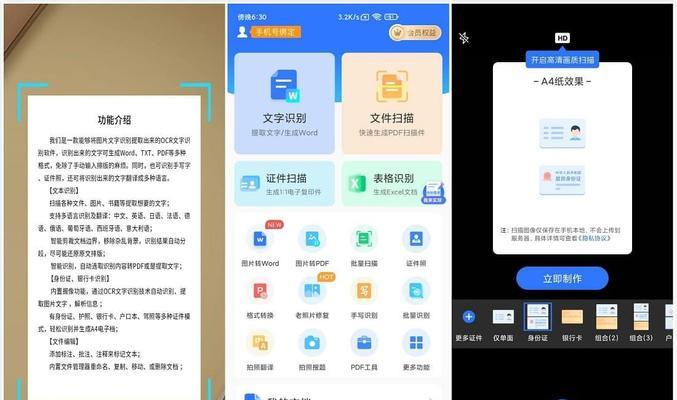
Passen Sie den Scanbereich an
Stellen Sie sicher, dass nur der erforderliche Inhalt gescannt wird, passen Sie die Größe des Scanbereichs an und platzieren Sie die zu scannenden Dateien auf einem klaren und flachen Hintergrund.
Bildeffekte anpassen
Durch Klicken auf „Einstellungen“ auf dem Bildschirm, Kontrast, Sättigung usw., einschließlich Helligkeit, Symbole, können Sie die gescannten Bildeffekte anpassen.
Mehrere Seiten hinzufügen
Sie können nach dem Scannen jeder Seite auf die Schaltfläche „Mehrere Seiten hinzufügen“ auf dem Bildschirm klicken, um mit dem Scannen der nächsten Seite fortzufahren, wenn Sie mehrere Seiten scannen müssen.
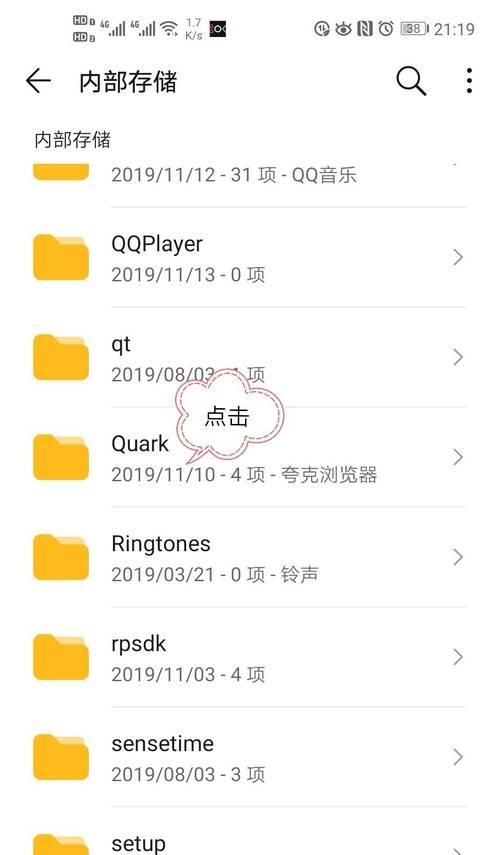
Scanergebnisse bearbeiten
Sie können die Scanergebnisse nach Abschluss des Scans bearbeiten. Klicken Sie auf dem Bildschirm auf „Bearbeiten“, um Vorgänge wie Zusammenführen, Drehen, Zuschneiden und Drücken von Schaltflächen auszuführen.
Gescannte Dateien speichern
Klicken Sie auf dem Bildschirm auf die Schaltfläche „Speichern“, um den Speicherort und das Format zum Speichern der gescannten Dateien auszuwählen. Bilder und andere Formate, Huawei-Mobiltelefone unterstützen das Speichern gescannter Dateien als PDF.
Gescannte Dateien teilen
Sie können gescannte Dateien schnell und einfach mit anderen teilen, indem Sie auf dem Bildschirm auf die Schaltfläche „Teilen“ klicken und nach dem Speichern der gescannten Datei die Freigabemethode, soziale Medien usw. auswählen, z. B. E-Mail.
Gescannte Dateien drucken
Das direkte Drucken gescannter Dateien unterstützt die Verbindung zu Druckern über drahtlose Netzwerke. Und wählen Sie die Dateien aus, die Sie drucken möchten. Schließen Sie einfach Ihr Telefon an den Drucker an.
Auf Computer exportieren
Zusätzlich zur Freigabefunktion können Sie gescannte Dateien auch auf Ihren Computer exportieren. Sie können Dateien auf den Computer importieren, indem Sie sie am Computer bedienen und das Telefon über ein USB-Datenkabel mit dem Computer verbinden.
Verwenden Sie Cloud-Speicher
Zum Beispiel Huawei Cloud, Google Cloud usw. Huawei-Mobiltelefone unterstützen auch das Hochladen gescannter Dateien auf Cloud-Speicherdienste. Dies ermöglicht eine einfache Sicherung und einen Zugriff jederzeit und überall.
Sicherheit und Vertraulichkeit
Gewährleisten Sie die Sicherheit und Vertraulichkeit gescannter Dateien. Sie können beim Scannen von Dateien mit Huawei-Mobiltelefonen einen Passwortschutz festlegen.
Regelmäßige Bereinigung
Um gescannte Dateien regelmäßig zu bereinigen, scannen Sie die Dateien gleichzeitig mit Ihrem Huawei-Telefon. Geben Sie Speicherplatz auf Ihrem Telefon frei und löschen Sie nicht benötigte gescannte Dateien.
Sichern Sie wichtige Dateien
Es wird empfohlen, wichtige Dateien zu sichern und zu scannen. Im Falle eines versehentlichen Verlusts oder einer Beschädigung können Dateien auf einen Computer oder in die Cloud kopiert werden.
Durch die integrierte Scanfunktion von Huawei-Mobiltelefonen können wir Papierdokumente schnell und einfach digitalisieren. Um Dateien zu teilen und zu drucken, können wir sie nicht nur bequem speichern, sondern auch über einen Cloud-Speicher sichern und mithilfe der Scanfunktion von Huawei-Mobiltelefonen jederzeit und überall darauf zugreifen. Wir sollten auch auf den Schutz der Sicherheit und Vertraulichkeit gescannter Dateien achten und gleichzeitig gescannte Dateien regelmäßig bereinigen, um Speicherplatz auf dem Telefon freizugeben.
Das obige ist der detaillierte Inhalt vonEine einfache Möglichkeit, Dateien auf Huawei-Mobiltelefonen zu scannen (mithilfe der integrierten Scanfunktion von Huawei-Mobiltelefonen). Für weitere Informationen folgen Sie bitte anderen verwandten Artikeln auf der PHP chinesischen Website!

Heiße KI -Werkzeuge

Undresser.AI Undress
KI-gestützte App zum Erstellen realistischer Aktfotos

AI Clothes Remover
Online-KI-Tool zum Entfernen von Kleidung aus Fotos.

Undress AI Tool
Ausziehbilder kostenlos

Clothoff.io
KI-Kleiderentferner

AI Hentai Generator
Erstellen Sie kostenlos Ai Hentai.

Heißer Artikel

Heiße Werkzeuge

Notepad++7.3.1
Einfach zu bedienender und kostenloser Code-Editor

SublimeText3 chinesische Version
Chinesische Version, sehr einfach zu bedienen

Senden Sie Studio 13.0.1
Leistungsstarke integrierte PHP-Entwicklungsumgebung

Dreamweaver CS6
Visuelle Webentwicklungstools

SublimeText3 Mac-Version
Codebearbeitungssoftware auf Gottesniveau (SublimeText3)

Heiße Themen
 1375
1375
 52
52
 So stellen Sie das ursprüngliche Erscheinungsbild der Desktop-Symbole von Mobiltelefonen wieder her (lösen Sie das Problem der Verwirrung der Desktop-Symbole von Mobiltelefonen ganz einfach)
Sep 02, 2024 pm 03:05 PM
So stellen Sie das ursprüngliche Erscheinungsbild der Desktop-Symbole von Mobiltelefonen wieder her (lösen Sie das Problem der Verwirrung der Desktop-Symbole von Mobiltelefonen ganz einfach)
Sep 02, 2024 pm 03:05 PM
Bei der täglichen Nutzung von Mobiltelefonen stoßen wir häufig auf die Situation, dass die Desktopsymbole des Mobiltelefons durcheinander sind, was uns stört. Mit einigen einfachen Vorgängen können wir jedoch problemlos das ursprüngliche Erscheinungsbild der Desktopsymbole des Mobiltelefons wiederherstellen. In diesem Artikel werden einige wirksame Methoden zur Lösung dieses Problems vorgestellt. Sichern Sie das Desktop-Layout. Bevor Sie die Desktop-Symbole Ihres Mobiltelefons wiederherstellen, müssen Sie zunächst das aktuelle Desktop-Layout sichern. Öffnen Sie die Telefoneinstellungen, suchen Sie die Option „Desktop und Hintergrund“, klicken Sie dann auf die Schaltfläche „Sichern und Wiederherstellen“, wählen Sie „Desktop-Layout sichern“ und das Telefon speichert automatisch das aktuelle Desktop-Layout. Verwenden Sie den mit dem System gelieferten Symbol-Manager. Die meisten Mobiltelefonsysteme bieten die Symbol-Manager-Funktion, die uns bei der Wiederherstellung der Desktop-Symbole des Mobiltelefons helfen kann. Öffnen Sie Ihre Telefoneinstellungen und suchen Sie nach „Apps & Benachrichtigungen“.
 So deaktivieren Sie den Sicherheitsmodus von Oppo-Handys (schnell und einfach den Sicherheitsmodus von Oppo-Handys deaktivieren)
Sep 02, 2024 pm 03:38 PM
So deaktivieren Sie den Sicherheitsmodus von Oppo-Handys (schnell und einfach den Sicherheitsmodus von Oppo-Handys deaktivieren)
Sep 02, 2024 pm 03:38 PM
In einigen Fällen wechselt Ihr Oppo-Telefon möglicherweise in den abgesicherten Modus, was dazu führt, dass die Funktionen des Telefons nicht normal genutzt werden können. In dieser Situation fühlen Sie sich möglicherweise verwirrt und ängstlich. Aber keine Sorge! In diesem Artikel stellen wir Ihnen einige schnelle und einfache Methoden vor, mit denen Sie den abgesicherten Modus Ihres Oppo-Telefons deaktivieren und Ihr Telefon wieder verwenden können. 1. Überprüfen Sie die Akkuleistung. Wenn die Akkuleistung Ihres OPPO-Telefons zu niedrig ist, kann es sein, dass das Telefon automatisch in den abgesicherten Modus wechselt. Bitte stellen Sie sicher, dass Ihr Telefon vollständig aufgeladen ist, und starten Sie es neu. Halten Sie die Ein-/Aus-Taste gedrückt. In einigen Fällen können OPPO-Telefone den abgesicherten Modus durch langes Drücken der Ein-/Aus-Taste verlassen. Versuchen Sie, den Netzschalter einige Sekunden lang gedrückt zu halten, um zu sehen, ob Sie den abgesicherten Modus verlassen können. Überprüfen Sie die Lautstärketasten. Manchmal kann es auch passieren, dass Sie die falsche Tastenkombination drücken
 Schritte und Vorsichtsmaßnahmen für die Registrierung einer Apple-ID in Hongkong (genießen Sie die einzigartigen Vorteile des Apple Store in Hongkong)
Sep 02, 2024 pm 03:47 PM
Schritte und Vorsichtsmaßnahmen für die Registrierung einer Apple-ID in Hongkong (genießen Sie die einzigartigen Vorteile des Apple Store in Hongkong)
Sep 02, 2024 pm 03:47 PM
Die Produkte und Dienstleistungen von Apple waren schon immer bei Nutzern auf der ganzen Welt beliebt. Die Registrierung einer Hongkong-Apple-ID bietet Benutzern mehr Komfort und Privilegien. Werfen wir einen Blick auf die Schritte zur Registrierung einer Hongkong-Apple-ID und worauf Sie achten müssen. So registrieren Sie eine Apple-ID für Hongkong. Wenn Sie Apple-Geräte verwenden, ist für die Anmeldung bei vielen Anwendungen und Funktionen die Verwendung einer Apple-ID erforderlich. Wenn Sie Anwendungen aus Hongkong herunterladen oder die bevorzugten Inhalte des Hong Kong AppStore genießen möchten, ist es unbedingt erforderlich, eine Hong Kong Apple ID zu registrieren. In diesem Artikel erfahren Sie, wie Sie eine Apple-ID für Hongkong registrieren und worauf Sie achten müssen. Schritte: Sprache und Region auswählen: Suchen Sie auf Ihrem Apple-Gerät die Option „Einstellungen“ und geben Sie ein
 Lösung für das Problem des verschwommenen Bildschirms auf einem Samsung-Monitor (wie man mit dem Phänomen des verschwommenen Bildschirms auf einem Samsung-Monitor umgeht)
Sep 04, 2024 pm 01:32 PM
Lösung für das Problem des verschwommenen Bildschirms auf einem Samsung-Monitor (wie man mit dem Phänomen des verschwommenen Bildschirms auf einem Samsung-Monitor umgeht)
Sep 04, 2024 pm 01:32 PM
Mit der kontinuierlichen Weiterentwicklung der Technologie sind Monitore zu einem unverzichtbaren Bestandteil des täglichen Lebens und der Arbeit der Menschen geworden. Allerdings kann es manchmal zu Problemen kommen, wie z. B. Bildschirmunschärfe auf Samsung-Monitoren. In diesem Artikel werden einige gängige Lösungen vorgestellt, die Ihnen helfen, dieses Problem besser zu lösen. 1. Überprüfen Sie, ob das Verbindungskabel fest sitzt – stellen Sie sicher, dass die VGA-, DVI- oder HDMI-Kabel intakt und fest mit dem Monitor und Computer oder anderen Geräten verbunden sind. - Prüfen Sie, ob die Schnittstelle des Verbindungskabels locker oder verschmutzt ist und reinigen oder ersetzen Sie sie gegebenenfalls. 2. Auflösung und Bildwiederholfrequenz anpassen – Passen Sie die Auflösung und Bildwiederholfrequenz des Monitors auf Ihrem Computersystem an, um sicherzustellen, dass sie den Standardeinstellungen des Monitors entsprechen. - Probieren Sie verschiedene Einstellungen aus, um zu sehen, ob sie das Problem mit dem verschwommenen Bildschirm beheben können.
 So erkennen Sie echte und gefälschte Schuhkartons mit Nike-Schuhen (beherrschen Sie einen Trick, um sie leicht zu identifizieren)
Sep 02, 2024 pm 04:11 PM
So erkennen Sie echte und gefälschte Schuhkartons mit Nike-Schuhen (beherrschen Sie einen Trick, um sie leicht zu identifizieren)
Sep 02, 2024 pm 04:11 PM
Als weltbekannte Sportmarke haben die Schuhe von Nike viel Aufmerksamkeit erregt. Allerdings gibt es auch eine Vielzahl gefälschter Produkte auf dem Markt, darunter auch gefälschte Nike-Schuhkartons. Die Unterscheidung echter Schuhkartons von gefälschten ist für den Schutz der Rechte und Interessen der Verbraucher von entscheidender Bedeutung. In diesem Artikel erfahren Sie einige einfache und effektive Methoden, mit denen Sie zwischen echten und gefälschten Schuhkartons unterscheiden können. 1: Titel der Außenverpackung Wenn Sie sich die Außenverpackung von Nike-Schuhkartons ansehen, können Sie viele subtile Unterschiede feststellen. Originale Nike-Schuhkartons bestehen in der Regel aus hochwertigen Papiermaterialien, die sich glatt anfühlen und keinen offensichtlichen stechenden Geruch verströmen. Die Schriftarten und Logos auf authentischen Schuhkartons sind in der Regel klar und detailliert und es gibt keine Unschärfen oder Farbinkonsistenzen. 2: Der Logo-Heißprägetitel ist normalerweise auf dem Original-Schuhkarton abgebildet
 So überprüfen Sie das WLAN-Passwort auf einem Android-Telefon (einfache Bedienung ermöglicht es Ihnen, das Passwort des verbundenen WLANs einfach zu erhalten)
Sep 02, 2024 pm 05:10 PM
So überprüfen Sie das WLAN-Passwort auf einem Android-Telefon (einfache Bedienung ermöglicht es Ihnen, das Passwort des verbundenen WLANs einfach zu erhalten)
Sep 02, 2024 pm 05:10 PM
Da drahtlose Netzwerke immer beliebter werden, verbinden wir uns oft mit verschiedenen WLAN-Netzwerken, vergessen jedoch manchmal das Passwort eines bestimmten WLAN-Netzwerks. In diesem Artikel erfahren Sie, wie Sie das Passwort des verbundenen WLANs auf einem Android-Telefon überprüfen, damit Sie es einfach abrufen und aufzeichnen können. Absatz 1. Rufen Sie die Seite mit den WLAN-Einstellungen über die Systemeinstellungen auf, indem Sie in den Telefoneinstellungen auf die Option „WLAN“ klicken. 2. Wählen Sie auf der Seite mit den WLAN-Einstellungen den Namen des verbundenen WLAN-Netzwerks aus und klicken Sie darauf. 3. Rufen Sie die Seite mit den WLAN-Netzwerkdetails auf. Klicken Sie im Popup-Fenster auf „Netzwerkdetails“ oder ähnliche Optionen, um die Seite mit den WLAN-Netzwerkdetails aufzurufen. 4. Zeigen Sie die hohe Geschwindigkeit des verbundenen WLANs an
 So reinigen Sie farbige Silikon-Handyhüllen (einfache und praktische Reinigungstipps und Vorsichtsmaßnahmen)
Sep 02, 2024 pm 04:09 PM
So reinigen Sie farbige Silikon-Handyhüllen (einfache und praktische Reinigungstipps und Vorsichtsmaßnahmen)
Sep 02, 2024 pm 04:09 PM
Farbige Silikon-Handyhüllen gehören zu den gängigen Accessoires für moderne Handy-Enthusiasten. Nach einiger Zeit sammeln sich jedoch zwangsläufig Schmutz und Staub auf der Handyhülle an, was ihr Aussehen und ihre Hygiene beeinträchtigt. Wie man farbige Silikon-Handyhüllen richtig reinigt, sollte jeder Handynutzer wissen. In diesem Artikel werden einige einfache und praktische Reinigungstipps und Vorsichtsmaßnahmen vorgestellt, die Ihnen dabei helfen, farbige Silikon-Handyhüllen einfach zu reinigen. 1. Vorbereitung vor der Reinigung Stellen Sie vor der Reinigung zunächst sicher, dass das Telefon ausgeschaltet ist, und trennen Sie es von der Telefonhülle. Bereiten Sie dann die folgenden Werkzeuge vor: eine Bürste mit weichen Borsten, ein mildes Reinigungsmittel, warmes Wasser und ein sauberes Handtuch. 2. Entfernen Sie den größten Teil des Staubs vorsichtig mit einer Bürste mit weichen Borsten. Sie können die Telefonhülle auf ein Papiertuch legen verhindern, dass der Staub verstreut wird. wollen
 Können frühschwangere Frauen Computer nutzen (Auswirkungen der Computernutzung auf frühschwangere Frauen und Vorsichtsmaßnahmen)
Sep 02, 2024 pm 03:47 PM
Können frühschwangere Frauen Computer nutzen (Auswirkungen der Computernutzung auf frühschwangere Frauen und Vorsichtsmaßnahmen)
Sep 02, 2024 pm 03:47 PM
Die Schwangerschaft ist ein wichtiger Moment im Leben jeder Frau, insbesondere für frühschwangere Frauen, die besonders auf ihre eigene Gesundheit achten müssen. In der modernen Gesellschaft sind Computer jedoch zu einem unverzichtbaren Bestandteil des Lebens der Menschen geworden. Können frühschwangere Frauen Computer benutzen? In diesem Artikel werden die Auswirkungen der Computernutzung auf die Frühschwangerschaft und die damit verbundenen Vorsichtsmaßnahmen untersucht. 1. Die Auswirkungen von Computerstrahlung auf frühschwangere Frauen bereiten vielen Menschen Sorgen. Bei frühschwangeren Frauen kann Computerstrahlung einen gewissen Einfluss auf die Entwicklung des Fötus haben. Angemessene Einteilung der Computernutzungszeit Frühschwangere Frauen sollten ihre Computernutzungszeit angemessen einteilen und eine langfristige Dauernutzung vermeiden. Sie müssen insbesondere auf Ruhe und Augenschutz achten. Richtige Haltung zum Schutz der Lendenwirbelsäule Bei der Nutzung des Computers sollten Frühschwangere eine gute Sitzhaltung einnehmen, um die Lendenwirbelsäule zu schonen.



